
In questo tutorial, ti mostreremo come installare e configurare Froxlor su CentOS 7. Per chi non lo sapesse, Froxlor è un pannello di gestione del server utilizzato per gestire più -servizi per gli utenti.Può essere utilizzato per gestire servizi di dominio, account di posta elettronica o server Web, ecc. È una buona alternativa a Cpanel o Webmin.
Questo articolo presuppone che tu abbia almeno una conoscenza di base di Linux, sappia come usare la shell e, soprattutto, che ospiti il tuo sito sul tuo VPS. L'installazione è abbastanza semplice e presuppone che tu sono in esecuzione nell'account root, in caso contrario potrebbe essere necessario aggiungere 'sudo ' ai comandi per ottenere i privilegi di root. Ti mostrerò l'installazione passo passo del pannello di gestione del server Froxlor su un server CentOS 7.
Prerequisiti
- Un server che esegue uno dei seguenti sistemi operativi:CentOS 7.
- Si consiglia di utilizzare una nuova installazione del sistema operativo per prevenire potenziali problemi.
- Accesso SSH al server (o semplicemente apri Terminal se sei su un desktop).
- Un
non-root sudo usero accedere all'root user. Ti consigliamo di agire comenon-root sudo user, tuttavia, poiché puoi danneggiare il tuo sistema se non stai attento quando agisci come root.
Installa Froxlor su CentOS 7
Passaggio 1. Innanzitutto, iniziamo assicurandoci che il tuo sistema sia aggiornato.
yum clean all yum -y update
Passaggio 2. Installa il server LAMP.
È richiesto uno stack server CentOS 7 LAMP. Se non hai installato LAMP, puoi seguire la nostra guida qui. Inoltre, installa i moduli PHP richiesti:
yum -y install php-gd php-imap php-xml php-xmlrpc php-mbstring php-mcrypt php-mssql php-bcmath php-snmp curl curl-devel
Passaggio 3. Installazione di Froxlor.
La prima cosa da fare è andare alla pagina di download di Froxlor e scaricare l'ultima versione stabile di Froxlor:
cd /var/www/html/ wget http://files.froxlor.org/releases/froxlor-latest.tar.gz
Decomprimi l'archivio Froxlor nella directory principale dei documenti sul tuo server:
tar xvfz froxlor-latest.tar.gz rm froxlor-latest.tar.gz
Dovremo modificare alcune autorizzazioni per le cartelle:
chown apache:apache -R froxlor/
Passaggio 4. Accesso a Froxlor.
Froxlor sarà disponibile sulla porta HTTP 80 per impostazione predefinita. Apri il tuo browser preferito e vai a http://your-domain.com/froxlor/ o http://your-server-ip/froxlor/ e completare i passaggi necessari per completare l'installazione. Se stai usando un firewall, apri la porta 80 per abilitare l'accesso al pannello di controllo.
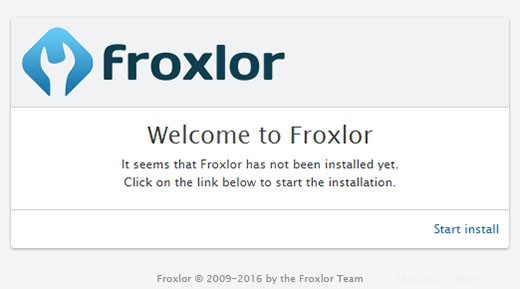
Congratulazioni! Hai installato con successo Froxlor. Grazie per aver utilizzato questo tutorial per installare il pannello di gestione del server Froxlor sul tuo sistema CentOS 7. Per ulteriore aiuto o informazioni utili, ti consigliamo di controllare il Sito Web Froxlor.